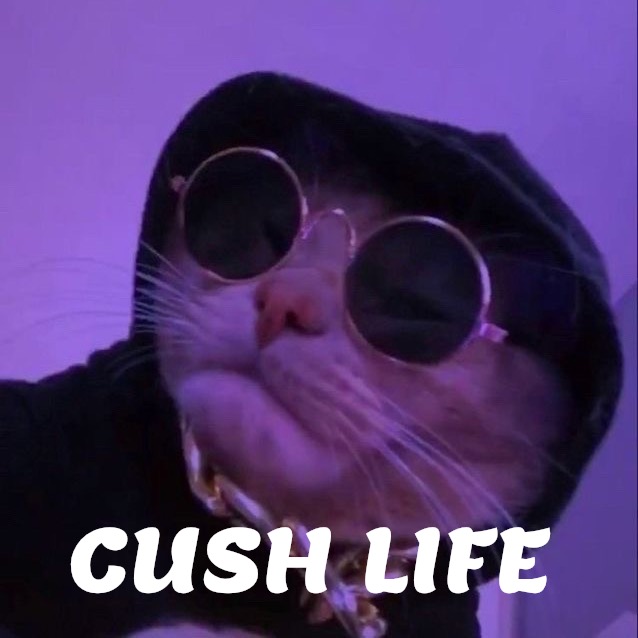코로나시국, 실업급여 1차 실업인정 인터넷 순서대로 쉽게 따라하는 방법
실업급여를 위해 우선 고용보험센터에 다녀왔다.
(고용보험센터는 조만간 바로 업로드 할 예정:)
그 후, 첫 일정은 실업인정 1차!
요즘은 코로나 시국이라 직접 가서 교육을 받는 게 아닌
인터넷 또는 모바일로 쉽게 해결할 수 있다.
모바일은 폰에 어플을 받아 하는 것이고 인터넷은 말 그대로 컴퓨터를 사용하면 된다.
나는 후자를 택했다.
날짜 및 시간 제한 : 안내문에는 당일 새벽 12시부터 낮 12시까지 제출하라길래 서둘러 아침부터 애썼는데
사이트에는 저녁 5시까지 받는 듯 했다.
1. 우선 고용보험센터 사이트를 들어간다.
로그인에는 구)공동인증서, 간편인증서 등등 여러 방법이 있는데 나는 그냥 옛날 사람처럼 구)공동인증서로 ㅋㅋ
고용보험 사이트 바로가기
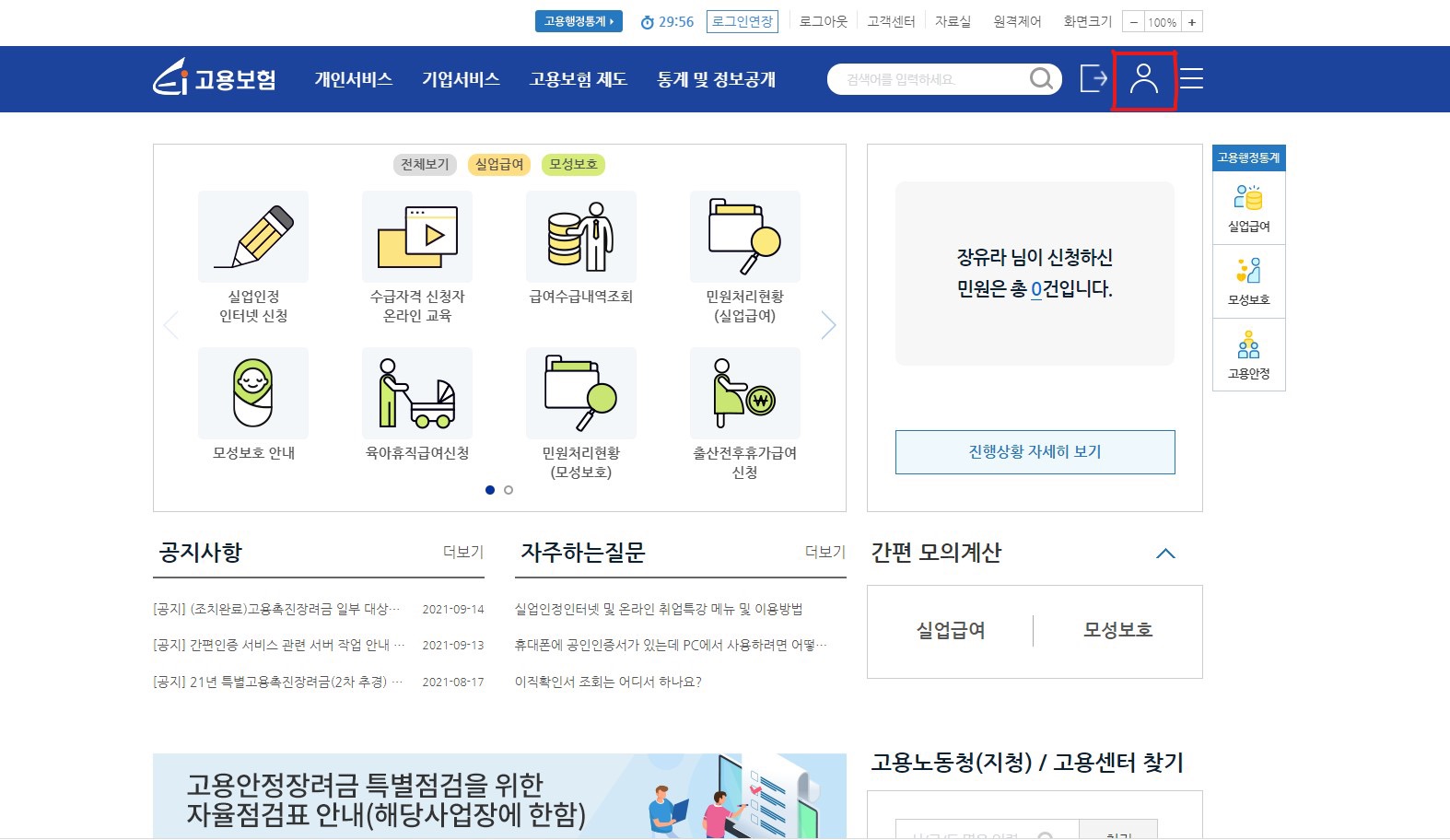
로그인 후 실업인정 인터넷신청을 꾸욱 누른다.
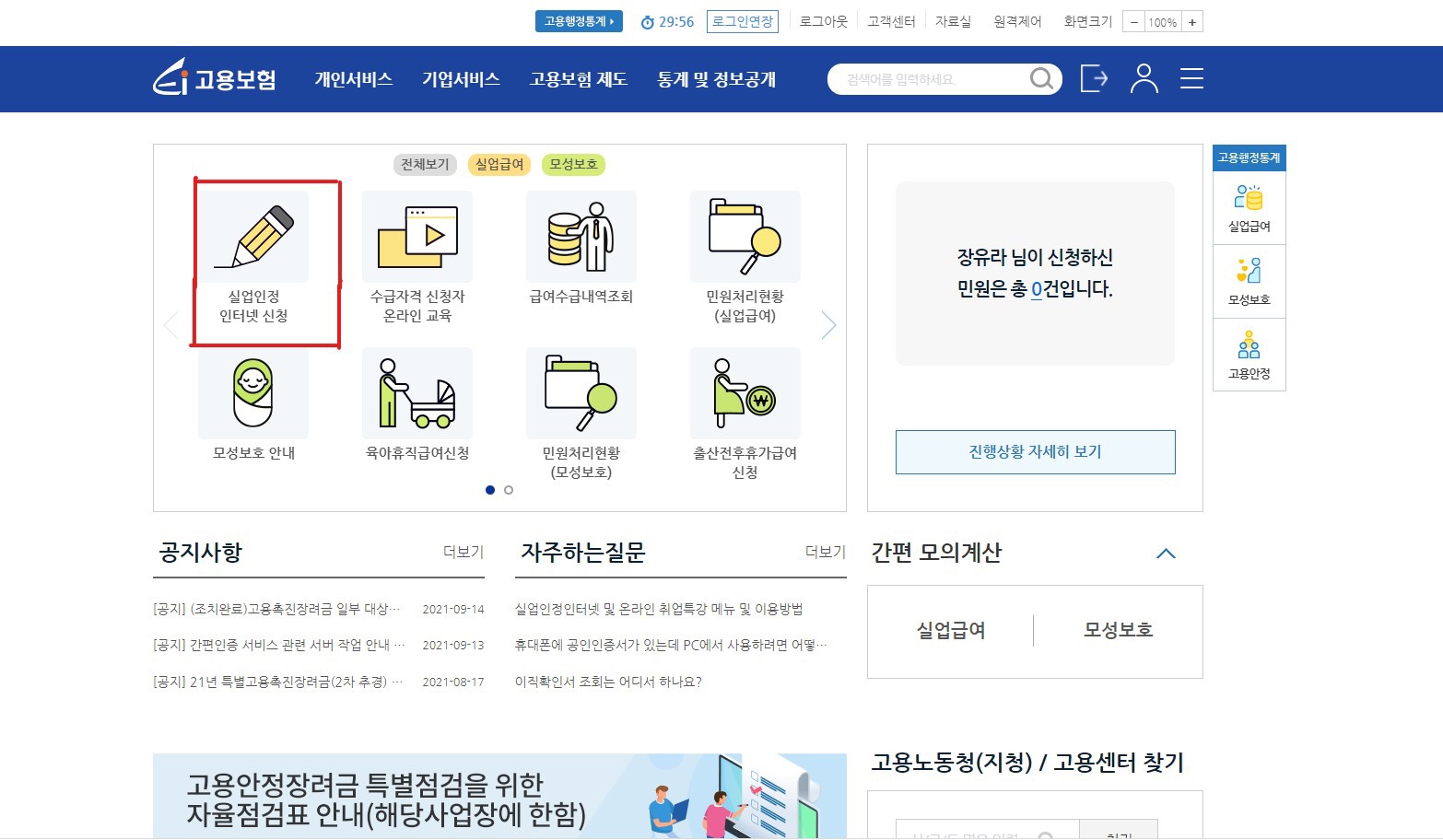
신청서가 나오는데 나의 정보를 적고
지급받을 통장 은행과 통장사본을 첨부한다.
고용보험센터에 통장을 처음 등록하는 거라면
신규로 설정할 것 !
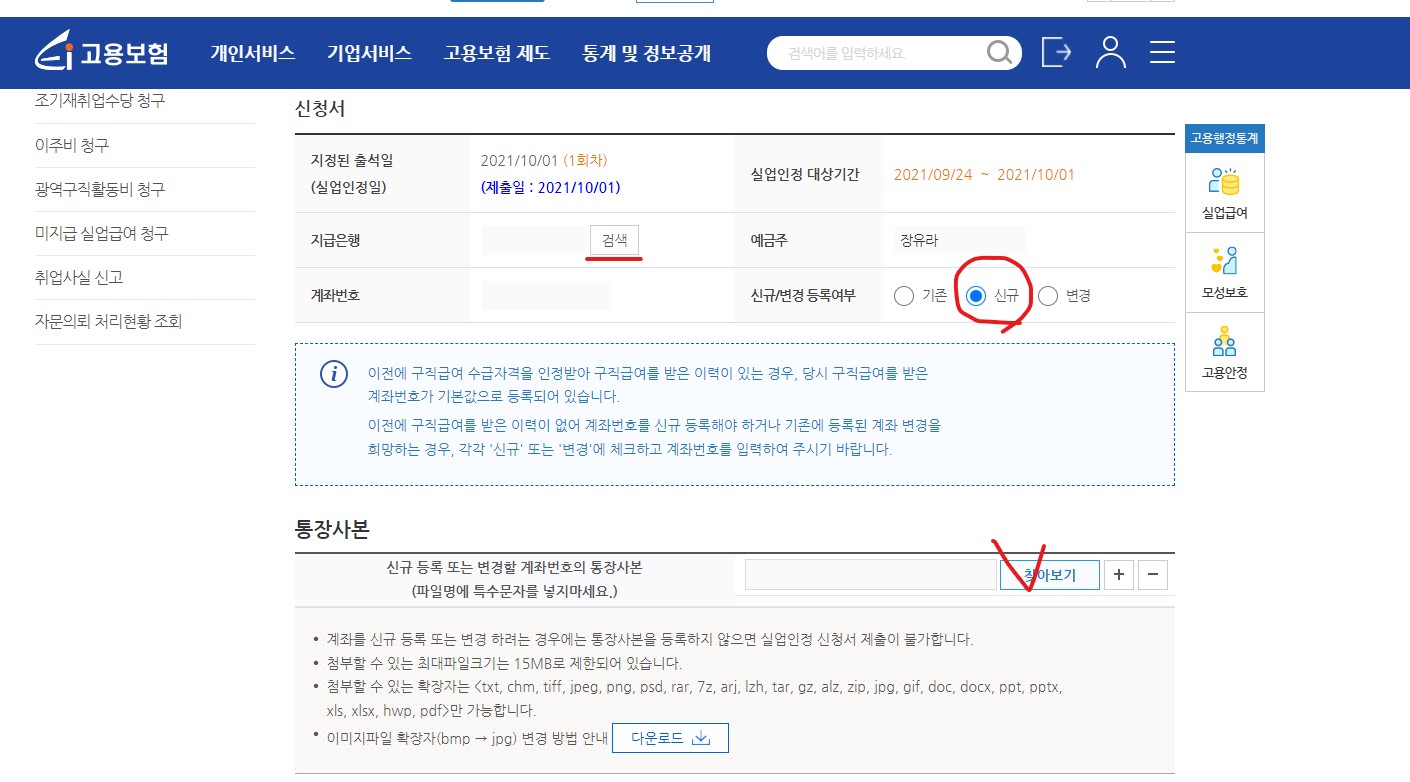
실업크레딧은 구직급여 기간 중 국민연금 가입기간 투가산입 희망 여부인데 나는 언니 회사로 등록하는지라 패스했지만 지원금 70-75프로를 국가에서 지원해준다하니 필요하면 신청할 것!
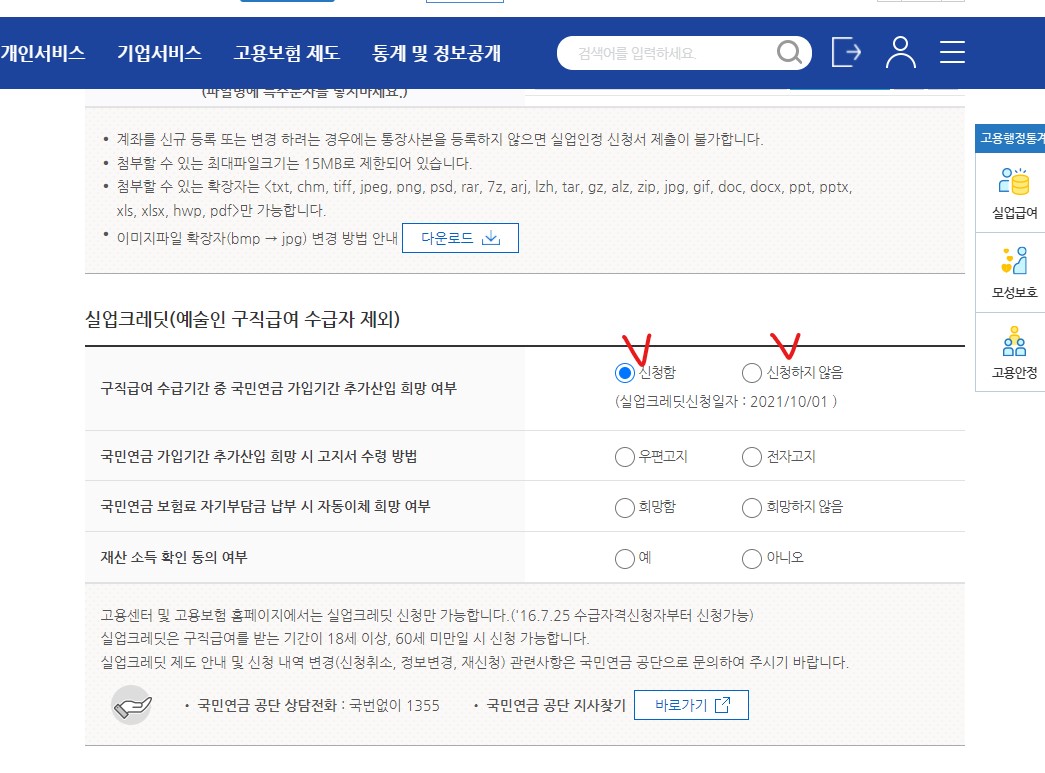
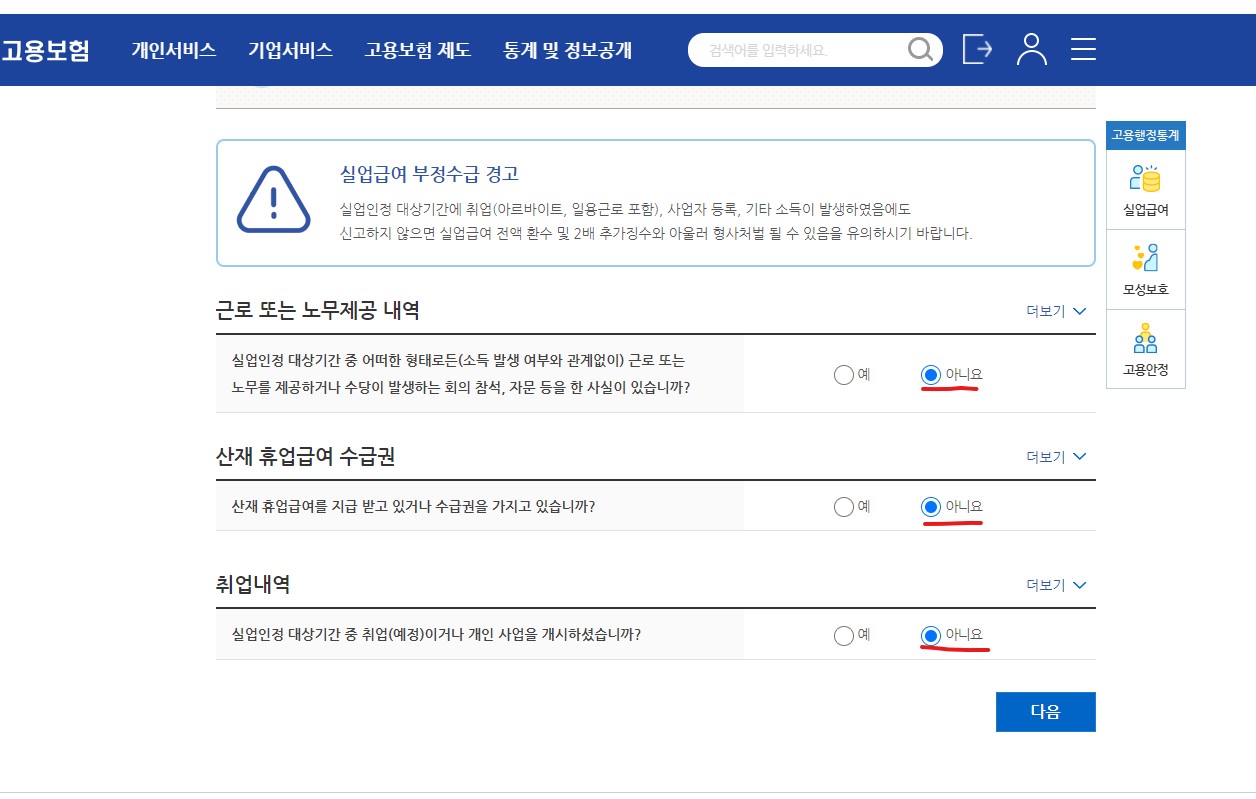
모두 아니요로 표시한다.
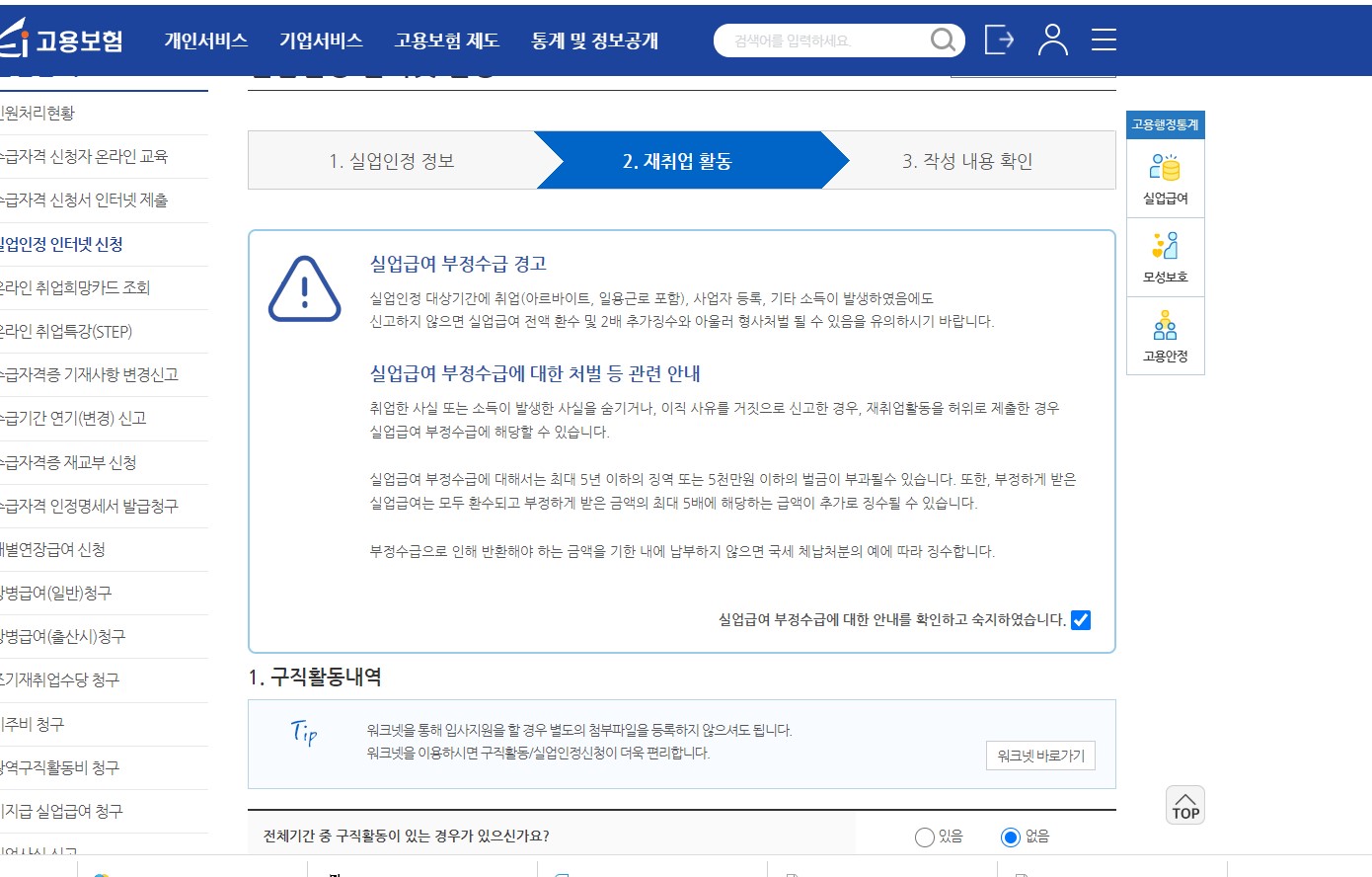
2. 재취업활동

실업인정 1차는 2가지 방법의 구직활동을 할 수 있는데
하나는 자체학습 수강 / 다른 하나는 동영상 교육이다.
나는 동영상이 쉬움에도 불구하고 거스를 수 없는 나의 성격때문에
교육자료 자체학습을 선택했다..ㅋㅋㅋ
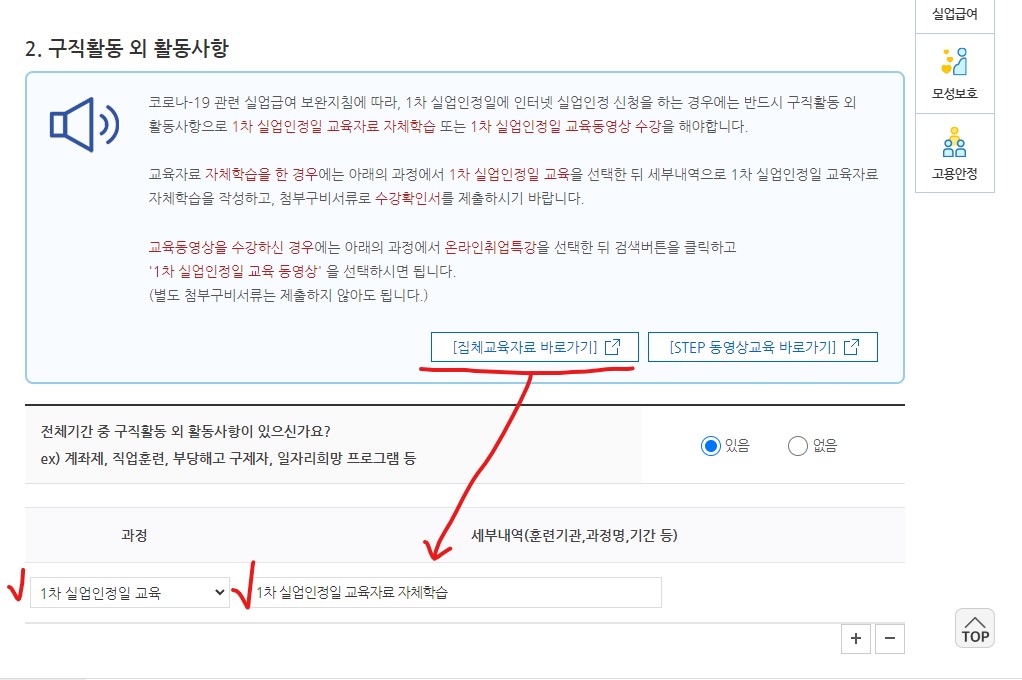
집체교육자료 바로가기를 눌러 필요한 서류를 다운로드 후 작성한다.
그리고 과정에는 1차 실업인정일 교육을 선택하고 세부내역에 1차 실업인정일 교육자료자체학습이라고 적는다.
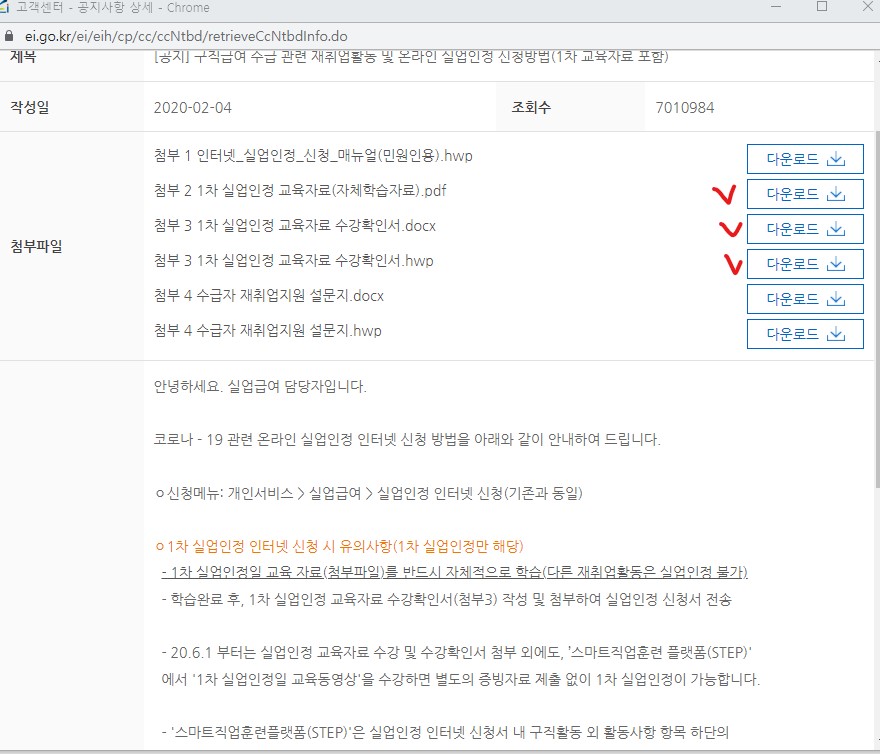
바로가기를 눌러 나온 이 자료들 중 위에 체크한 3가지를 다운 받아 자체학습을 하고 수강확인서를 적는다.
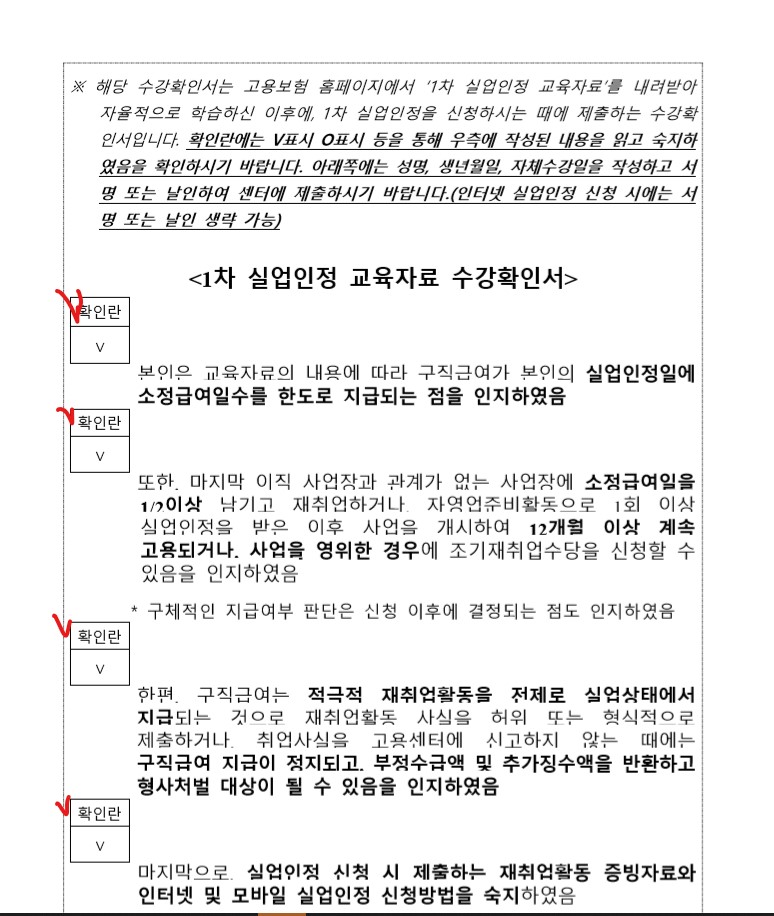
수강확인서에 확인란에 모두 표시 후
pdf 또는 한글로 저장한다.
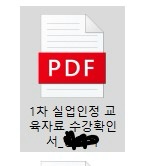
이렇게 하면 첨부자료 완성!
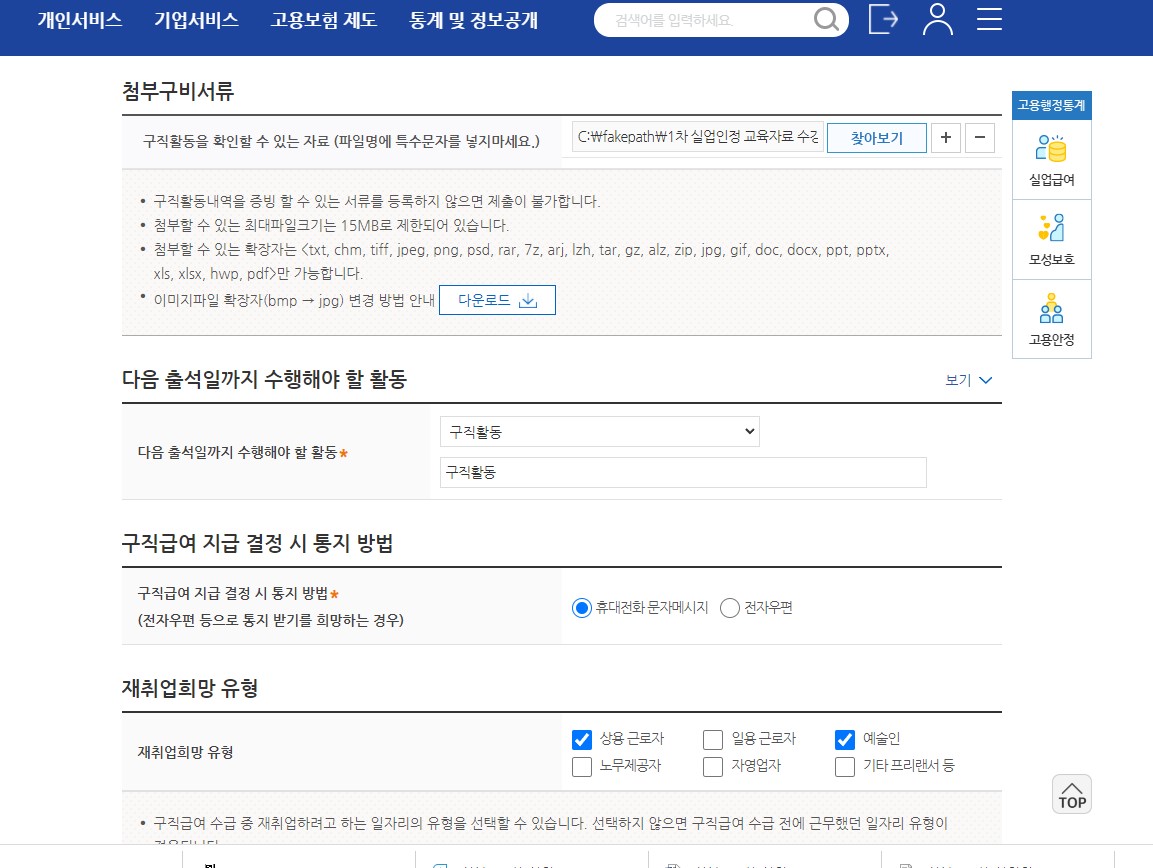
첨부구비서류에 수강확인서를 첨부한다.
첨부서류가 귀찮다면, 동영상 교육을 해도 좋다. (더 쉬움)
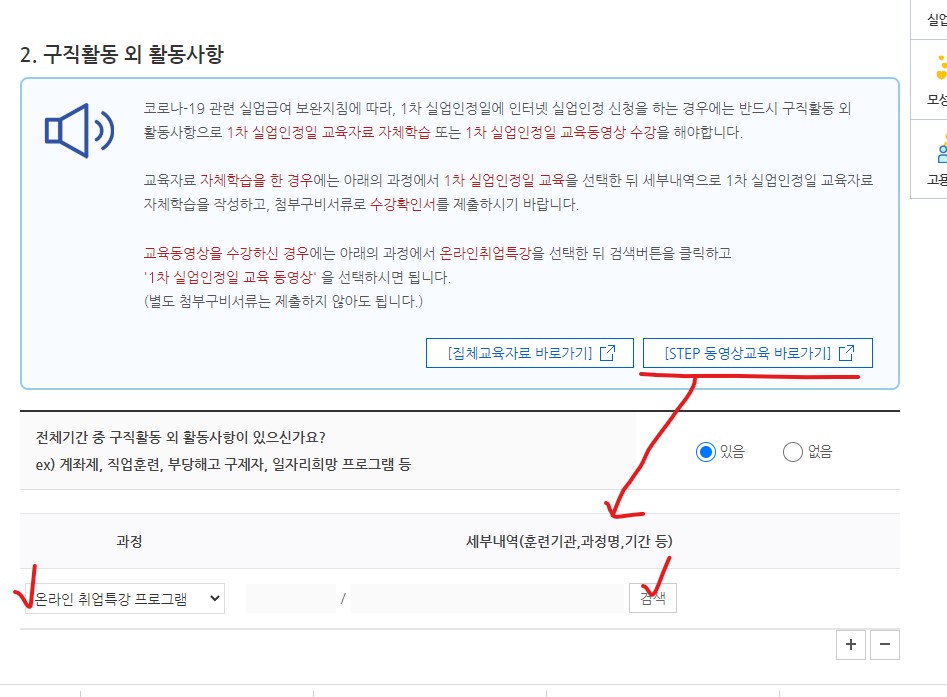
동영상교육 바로가기를 눌러 영상을 시청 후,
과정에는 온라인 취업 특강프로그램을 선택하고 세부내역에는 1차 실업인정일 교육 동영상이라고 적으면 된다.

교육자료 동영상 바로가기를 누르면 이렇게 뜨는데 수강하기 누르면 된다.
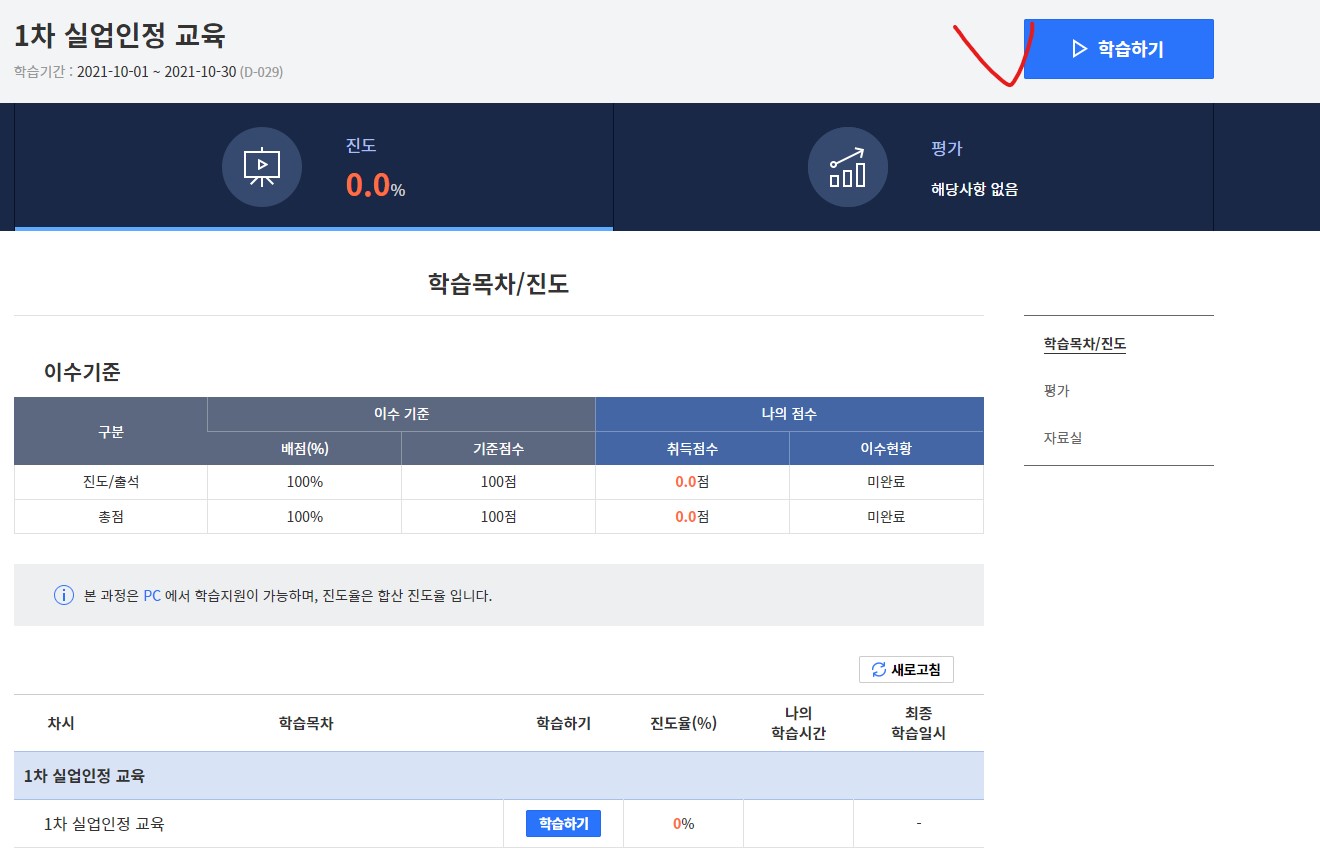
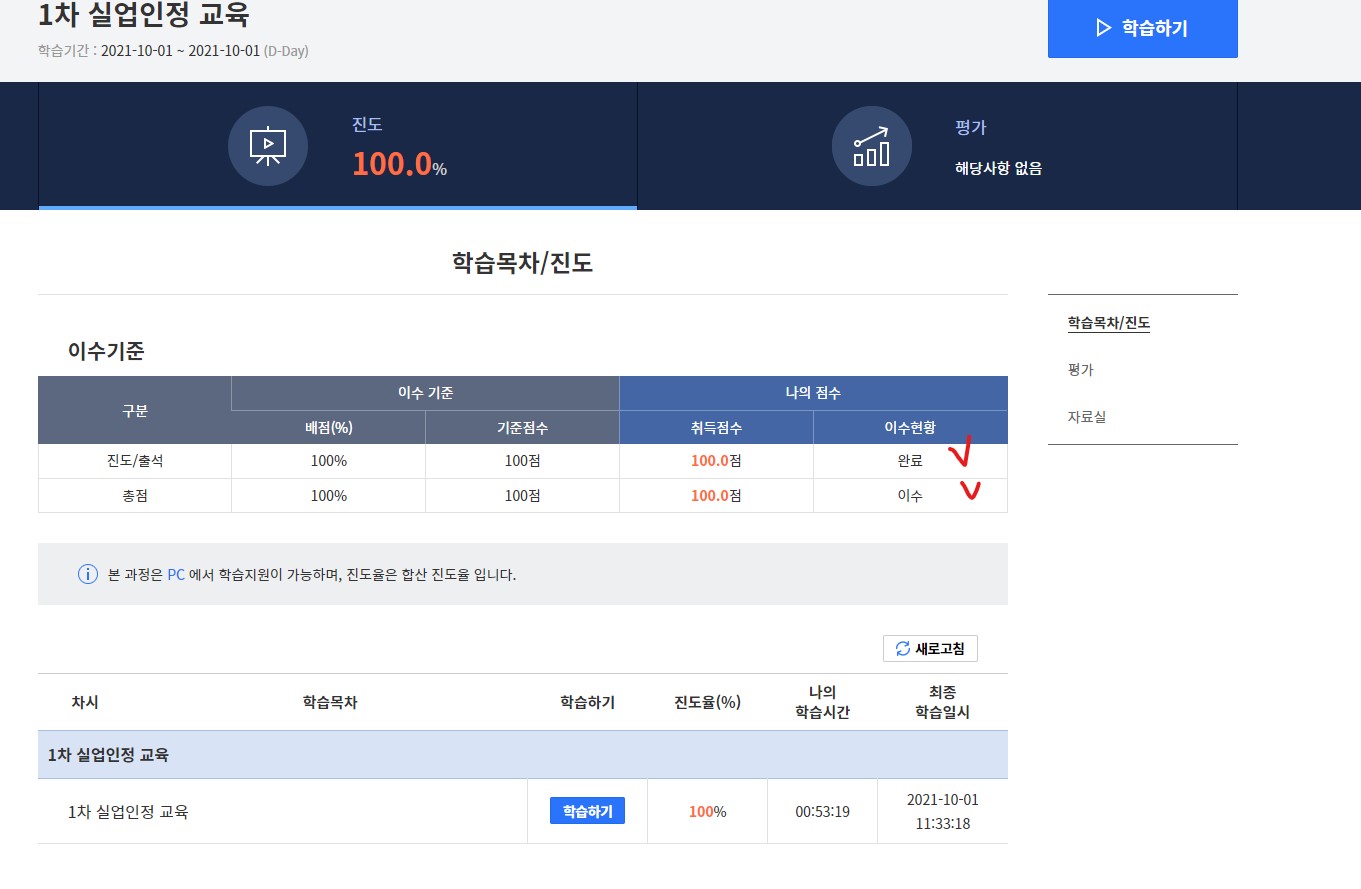
학습하기를 눌러 영상을 시청하면 미완료에서 이수,완료로 자동으로 뜬다.
50분정도 걸리는데 그 동안 아무런 동작(마우스,키보드 등)이 없으면 강제종료가 되니 가끔 마우스 건드려줄 것!
동영상 교육자료의 좋은 점은 간편하다는 것.
수강확인서처럼 따로 첨부하지 않아도 알아서 처리된다.
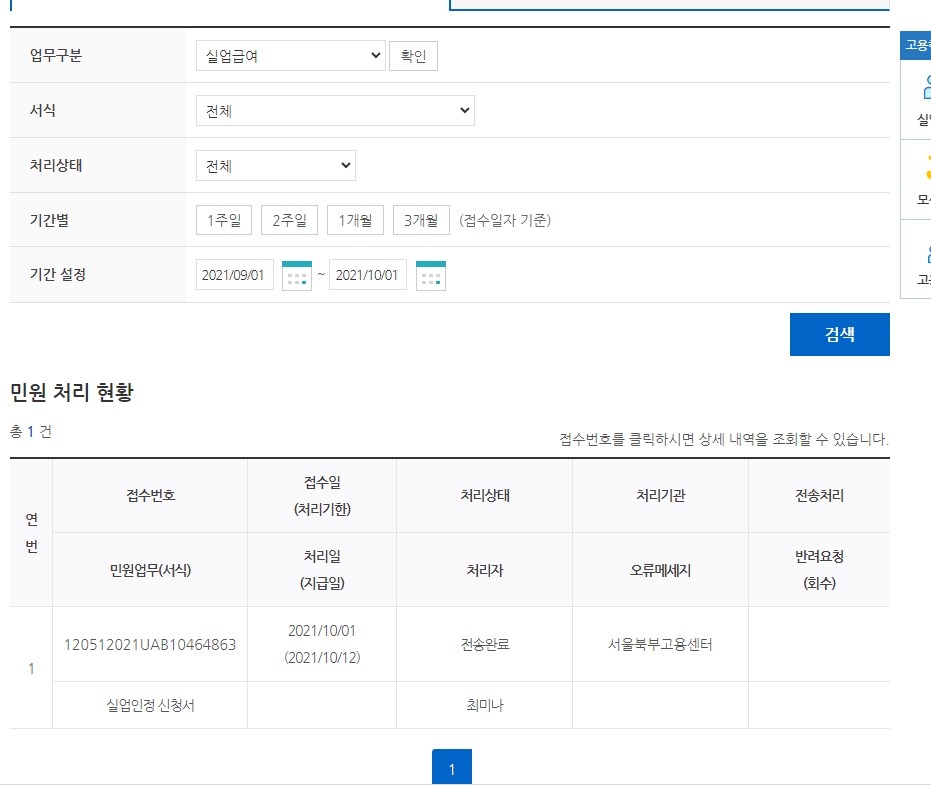
이제 민원 처리 현황을 살펴보니 전송완료로 뜬다.
심사는 대략 3-5일 정도 걸리는 듯 하다.
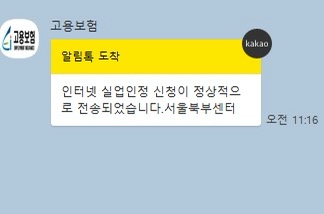
따로 확인하지 않아도 카톡으로 연락오기도 한다.
나는 4일만에 실업급여 8일치가 먼저 들어왔다.
이렇게 내 마음을 설렘인 지 긴장인 지 두근거리게 했던 실업급여 과정이 다소 끝났다.
실업인정 1차 너무너무 쉽죠?
앞으로도 직접 겪는 꿀팁들과 일상 이야기를 적어나갈
예정이니 자주 보러 오시길 ;)😋
'꿀팁' 카테고리의 다른 글
| 손쉽게 가족관계증명 인터넷 발급받기(정부24가 아닌 대법원!) (0) | 2021.11.23 |
|---|---|
| 5분만에 주민등록표등본 인터넷발급하는 방법 (0) | 2021.11.22 |
| 너무 쉬운 실업급여 실업인정 3차 인터넷 신청하기 (0) | 2021.11.22 |
| 아주 간단한 실업급여 /수급인정 신청하는 방법 (0) | 2021.11.09 |
| 실업급여 2차 실업인정 인터넷 쉽게 따라하는 방법 (0) | 2021.10.22 |